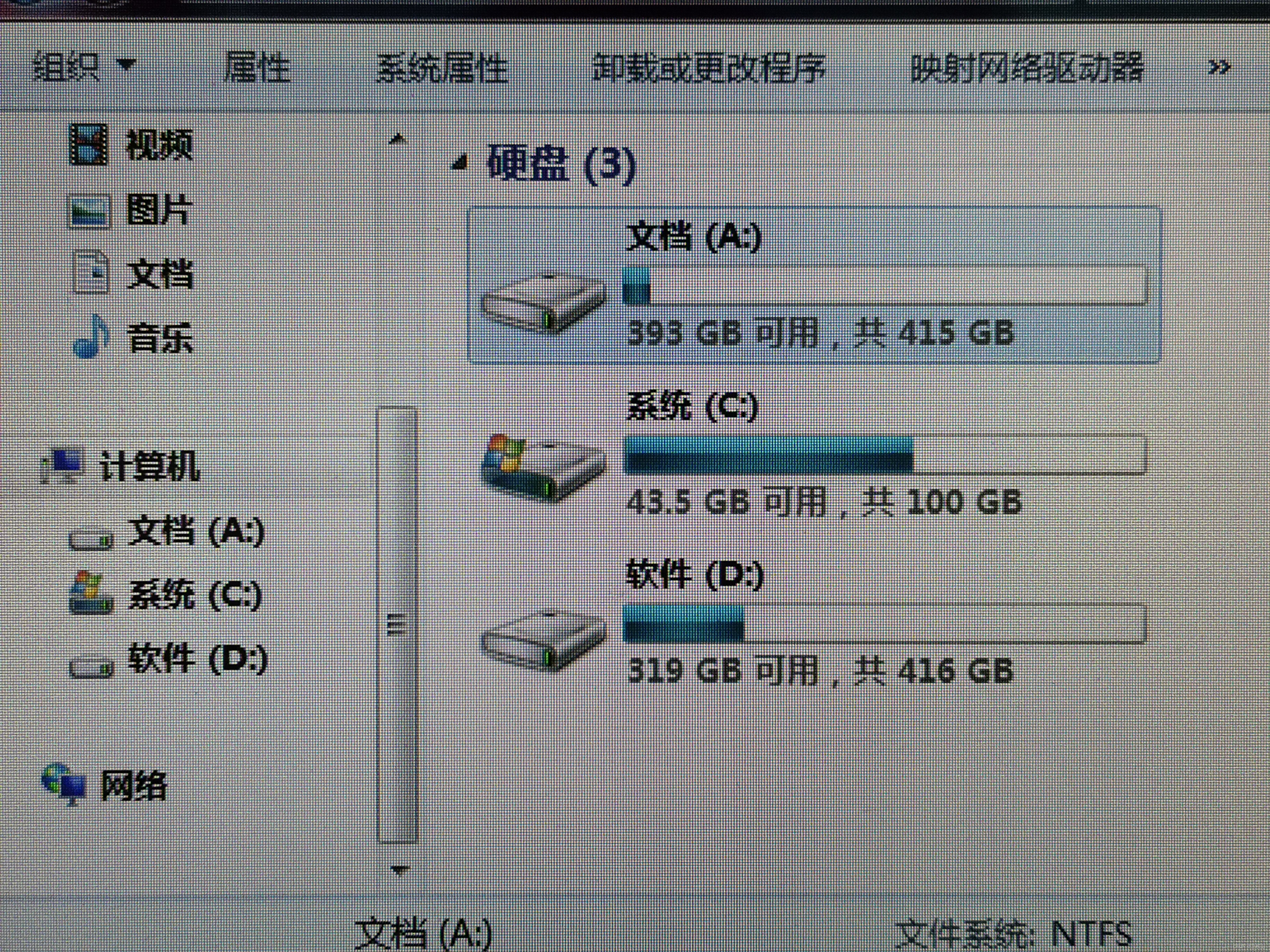关闭默认共享服务

目录
- 1.从网络上关闭共享协议
- 2.关闭防火墙共享端口
- 3.脚本自启动删除默认共享
- 4.修改注册表彻底屏蔽共享
1.从网络上关闭共享协议
这是一种比较推荐的方法
打开网络和共享中心->本地连接->属性
在 TCP / IP 协议配置的上面可看到" Microsoft 网络的文件和打印机共享"
把这个选项前边的选中框去掉,则共享就都失效了。
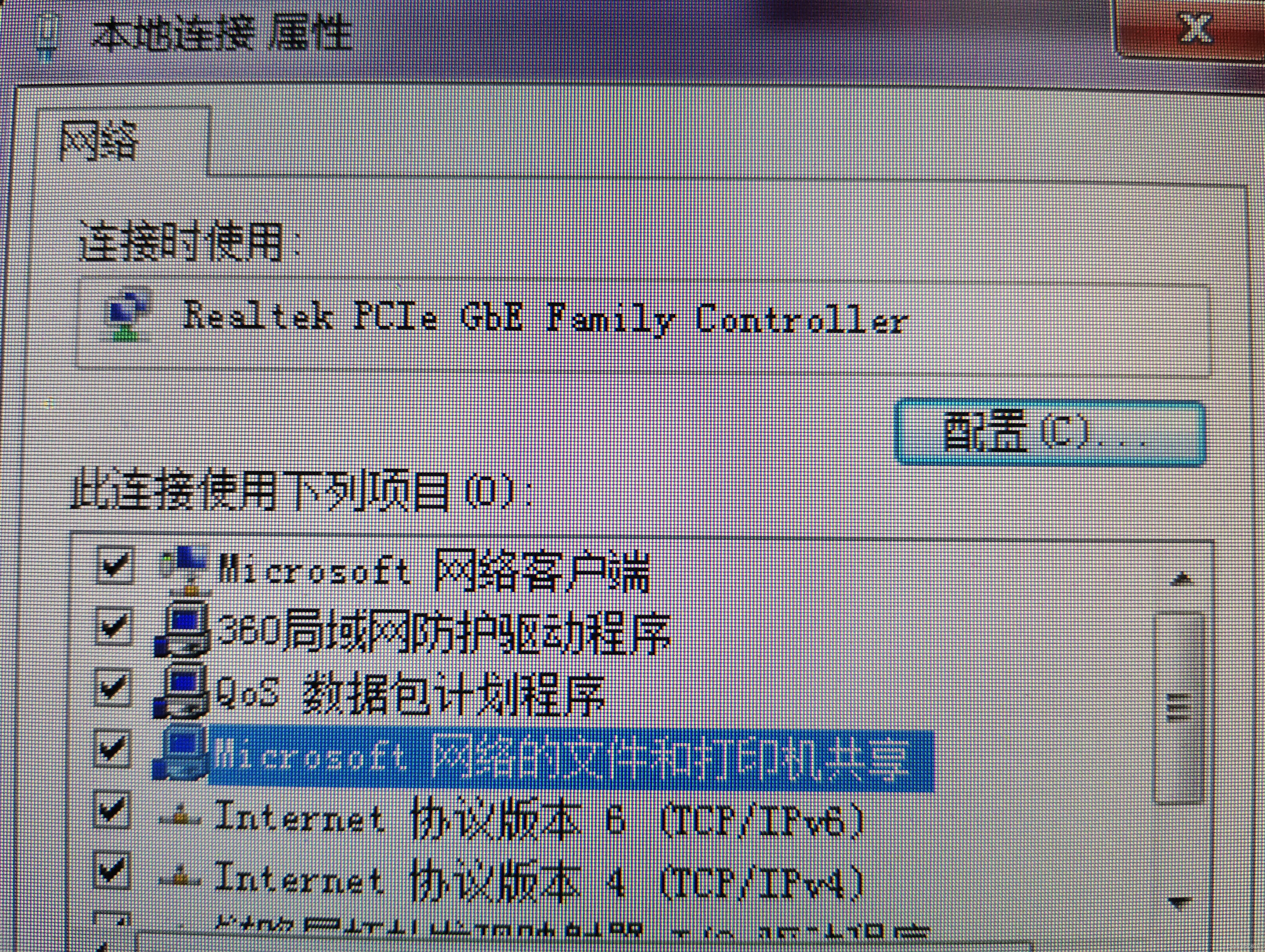
2.关闭防火墙共享端口
进入到 Windows 自带的防火墙设置界面里
屏蔽掉 TCP 、 UDP 协议的113、445端口,就能起到一样的效果。
3.脚本自启动删除默认共享
新建一个扩展名 bat 的自动执行脚本,以在 C :下
并加入到启动组里边,每次启动 windows 后自动执行(非永久,需要每次启动都执行)
其内容如下:
net share ipc$/ delete
net share admin$/ delete
net share c$/ delete
net share d$/ delete
net share e$/ delete
net share f$/ delete
…… ##代表对C、D、E、F……盘关闭共享,所以有几个盘就写几个。
net share x$/ delete
net share y$/ delete
net share z$/ delete
- net share a$/ delete
- net share b$/ delete
- A、B盘符以往是作为软盘驱动器保留,目前也可以作为硬盘盘符分配。
这样每次一启动系统,共享就会被删除。
4.修改注册表彻底屏蔽共享
HKEY LOCAL MACHINESYSTEMCurrent (
Name : AutoShareServer
Type : DWORD
Value :0
修
HKEY LOCAL _ MACHINESYSTEMCurrent (
Name : AutoShareWks
Type : DWORD
Value :0
禁止 ADMIN $缺省共享
HKEY LOCAL MACHINESYSTEMCurrent (
Name : AutoShareWks
Type : REG _ DWORD
Value :0x0
HKEY LOCAL MACHINESYSTEMCurrent (
Name : restrictanonymous
Type : REG _ DWORD
Value :0x0(缺省)
上述键值如果有不存在的,则创建之并设置相应参数
设置完成后必须重新启动计算机方可生效
以上4个方法,比较推荐方法1和2同时实施
方法3和4不推荐